PC(その6)「PCのWiFiルーター化」の件 [PC]
(注):写真オンマウスで、加工前写真を表示します。d(゚ー゚*)ネッ
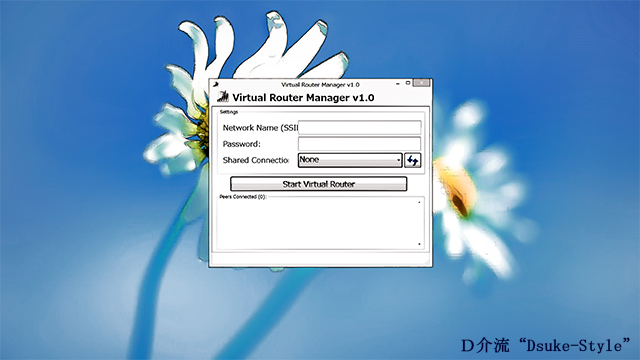
我が家のインターネット環境は無線LAN付のルーターでWiFi接続できるようになっていることは、以前紹介しました。一方、我が職場である事務所のインターネット環境は有線LANしかありません。
私のiPad(第4世代)はWiFi搭載機なのですが、Cellularモデルではないので、それ自体ではインタネーットに接続することができず、WiFi環境がなければ使い物になりませんし、私の携帯は未だにガラケーなので、当然テザリング機能を使ってスマホ越しにインターネットに接続・・・なんて芸当はできません。ヽ(´Д`;)ノアゥ
iPadを仕事で使うことは無いのですが、たまに事務所に持参した時には、有線LAN端子が無いiPadではインターネットにも接続できず、事務所にWifi環境が無いことにもどかしさを感じることがあります。
そんな時にWiFiの機能付のPCをWiFiのルーター代わりにできたら便利だと思ったのが事の始まりです。(; ̄ー ̄A アセアセ・・・
まず調べてみて解ったことは、PCをWiFiルーター代わりにする事をSoftAP(ソフトウェア・アクセス・ポイント)という事、WindowsではこのSoftAPをWin7からサポートしていて、このSoftAPを利用するにはコマンドプロンプトを利用してするという事でした。..._〆(゚▽゚*)
WiFi環境が無い状況で緊急避難的にSoftAPを利用したい時に、わざわざコマンドプロンプトでプログラムを書くのは面倒なので、Virtual Router(バーチャル・ルーター)というソフトを利用することにしました。
設定自体はNetwork Name (SSID):ネットワーク名とPassword:パスワードを決めてShared Connectionをイーサネットにして右隣の更新・決定?ボタンをクリックしてからStart Virtual Routerボタンをクリックするだけ。
後はiPadのWiFi設定でSSIDを編集してパスワードを設定すればOK。使ってみたけど意外と便利ですし、事務所でのiPad使用時のみ限定という用途ではこれで十分です。( ̄∇ ̄*)b グッ!
ちょっと気になったのは、Shared Connection:でPCのインターネット接続方式を選択するのですが、Start Virtual Routerのボタンをクリックする前に、その都度、横の更新・決定?ボタンをクリックしないとiPad側で上手く192.・・・から始まるIPアドレスを取得することができないようでした。..._〆(゚▽゚*)
【閑話休題】
事務所で仕事に使用しているPCはiMacなのですが、仕事で使用するソフトがWindowsしか対応していないものがあるので、BootCampを使ってWin8も起動できるようにしているので、今回はWin8側で実験してみました。(;'∀')
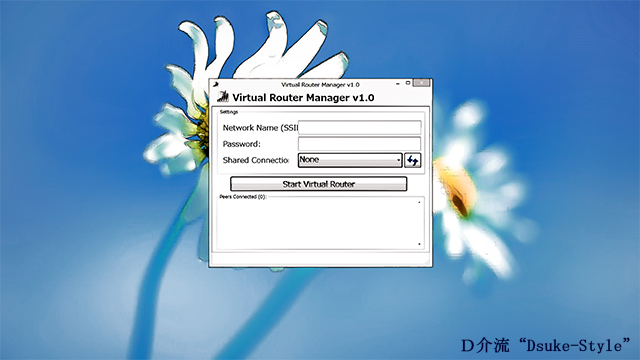
我が家のインターネット環境は無線LAN付のルーターでWiFi接続できるようになっていることは、以前紹介しました。一方、我が職場である事務所のインターネット環境は有線LANしかありません。
私のiPad(第4世代)はWiFi搭載機なのですが、Cellularモデルではないので、それ自体ではインタネーットに接続することができず、WiFi環境がなければ使い物になりませんし、私の携帯は未だにガラケーなので、当然テザリング機能を使ってスマホ越しにインターネットに接続・・・なんて芸当はできません。ヽ(´Д`;)ノアゥ
iPadを仕事で使うことは無いのですが、たまに事務所に持参した時には、有線LAN端子が無いiPadではインターネットにも接続できず、事務所にWifi環境が無いことにもどかしさを感じることがあります。
そんな時にWiFiの機能付のPCをWiFiのルーター代わりにできたら便利だと思ったのが事の始まりです。(; ̄ー ̄A アセアセ・・・
まず調べてみて解ったことは、PCをWiFiルーター代わりにする事をSoftAP(ソフトウェア・アクセス・ポイント)という事、WindowsではこのSoftAPをWin7からサポートしていて、このSoftAPを利用するにはコマンドプロンプトを利用してするという事でした。..._〆(゚▽゚*)
WiFi環境が無い状況で緊急避難的にSoftAPを利用したい時に、わざわざコマンドプロンプトでプログラムを書くのは面倒なので、Virtual Router(バーチャル・ルーター)というソフトを利用することにしました。
設定自体はNetwork Name (SSID):ネットワーク名とPassword:パスワードを決めてShared Connectionをイーサネットにして右隣の更新・決定?ボタンをクリックしてからStart Virtual Routerボタンをクリックするだけ。
後はiPadのWiFi設定でSSIDを編集してパスワードを設定すればOK。使ってみたけど意外と便利ですし、事務所でのiPad使用時のみ限定という用途ではこれで十分です。( ̄∇ ̄*)b グッ!
ちょっと気になったのは、Shared Connection:でPCのインターネット接続方式を選択するのですが、Start Virtual Routerのボタンをクリックする前に、その都度、横の更新・決定?ボタンをクリックしないとiPad側で上手く192.・・・から始まるIPアドレスを取得することができないようでした。..._〆(゚▽゚*)
【閑話休題】
事務所で仕事に使用しているPCはiMacなのですが、仕事で使用するソフトがWindowsしか対応していないものがあるので、BootCampを使ってWin8も起動できるようにしているので、今回はWin8側で実験してみました。(;'∀')







コメント 0